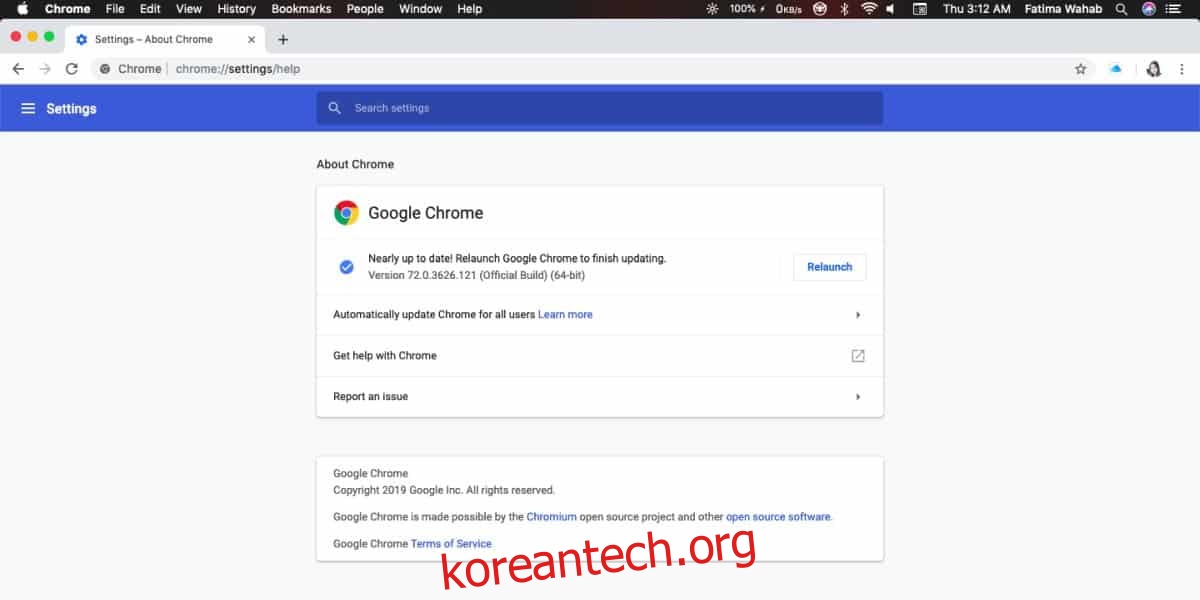Chrome 73에는 어두운 모드가 있습니다. 이 새로운 기능은 Windows 10 및 macOS 모두에서 사용할 수 있습니다. 불행히도 macOS에서는 훌륭하게 작동하지만 Windows 10에서는 절반만 완료되었습니다. Mac을 사용하는 경우 Chrome에서 다크 모드를 활성화하는 것은 쉽습니다. Windows 10을 사용하는 경우 작동하려면 약간의 트릭이 필요합니다.
크롬 다크 모드 – macOS
Chrome을 최신 버전으로 업데이트하세요. Chrome을 업데이트하려면 오른쪽 상단의 추가 옵션 버튼을 클릭하고 도움말>Chrome 정보를 선택하세요. Chrome 정보 페이지로 이동하면 자동으로 업데이트를 확인하고 Chrome 73으로 업데이트합니다. 업데이트하려면 브라우저를 다시 실행해야 합니다.
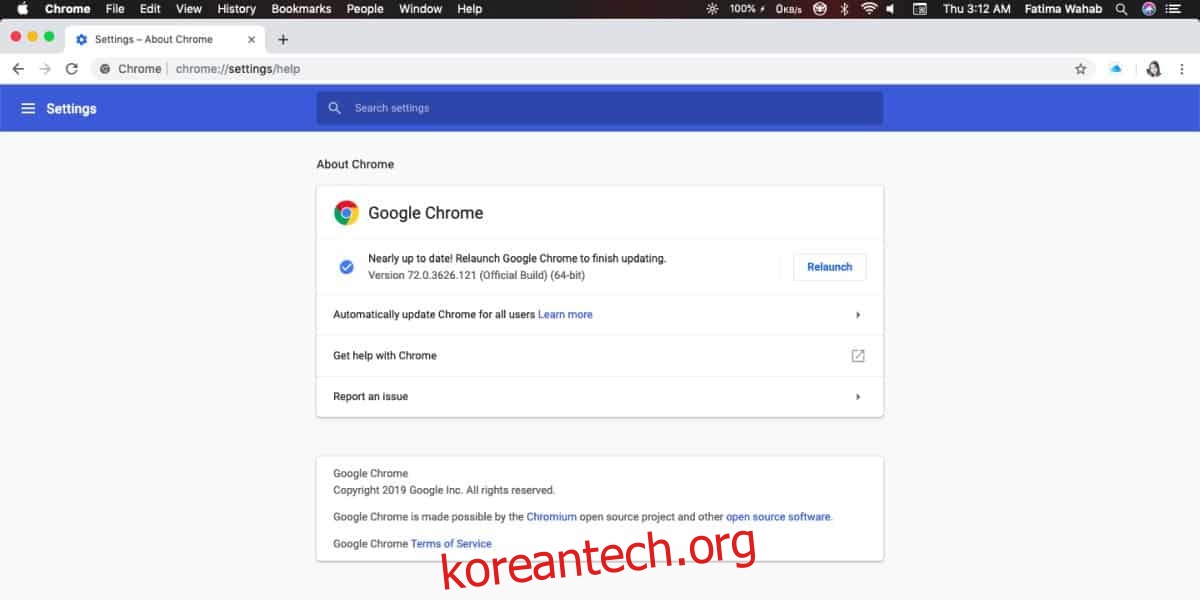
macOS에서는 시스템의 어두운 테마를 사용하는 경우에만 Chrome이 어두운 모드로 전환됩니다. 적용하려면 시스템 환경설정 앱을 열고 일반 환경설정으로 이동하십시오. 어두운 테마를 선택하면 Chrome이 이를 반영하도록 UI를 변경합니다. 단축 다이얼 웹사이트의 레이블을 읽을 수 없는 등 일부 영역에서 부족함을 알 수 있습니다.
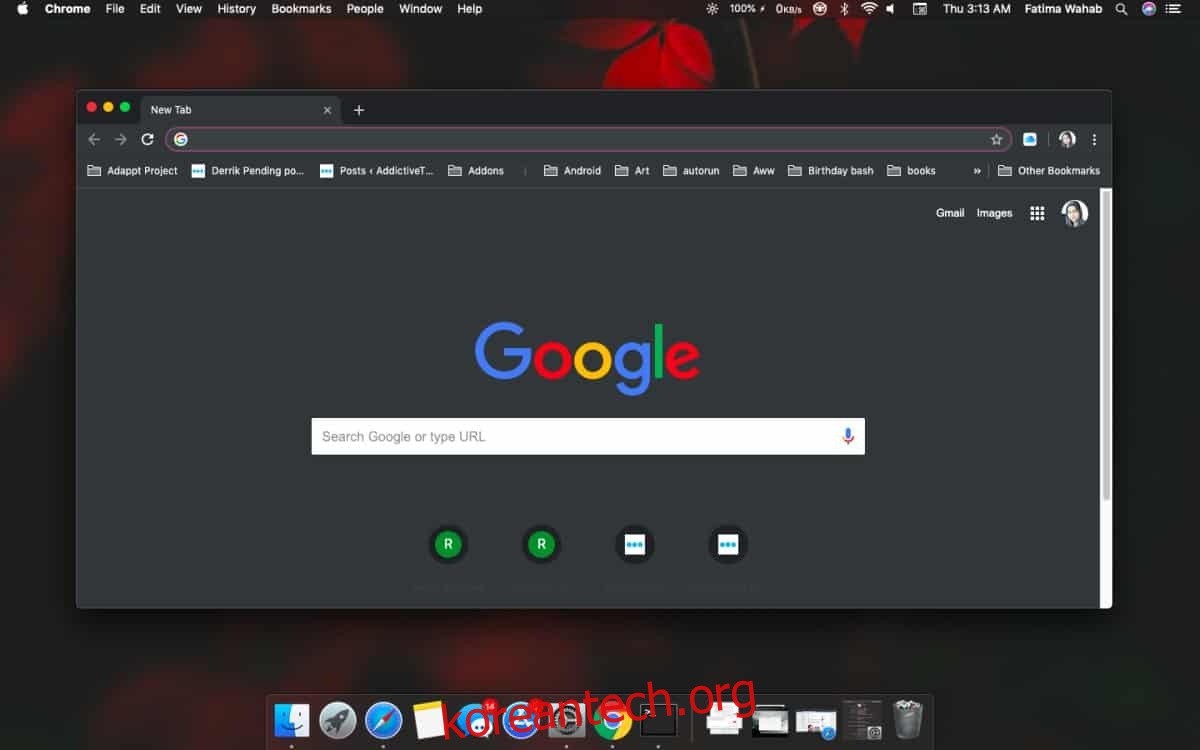
크롬 다크 모드 – 윈도우 10
Chrome의 어두운 모드는 Windows 10에서 공식적으로 사용할 수 없습니다. 스위치를 사용하여 강제로 활성화할 수 있으며 여기에는 잠시 후 다룰 단점이 있습니다.
Windows 10에서 Chrome 다크 모드를 사용하려면 Chrome용 바탕 화면 바로 가기를 만드세요. 마우스 오른쪽 버튼으로 클릭하고 상황에 맞는 메뉴에서 속성을 선택합니다. 속성 창에서 바로가기 탭으로 이동하여 대상 필드에 공백을 하나 추가한 후 다음을 입력합니다.
-force-dark-mode
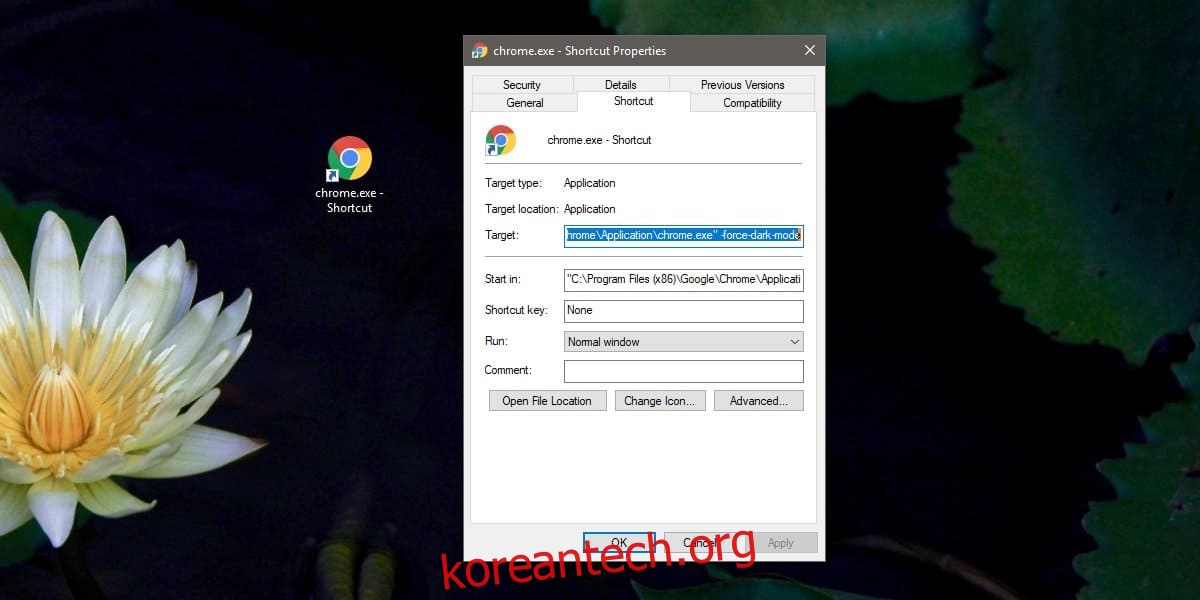
Chrome을 닫은 다음 바로 가기를 사용하여 엽니다. 다크모드를 보셔야 합니다. 그렇지 않으면 시스템을 다시 시작하십시오.
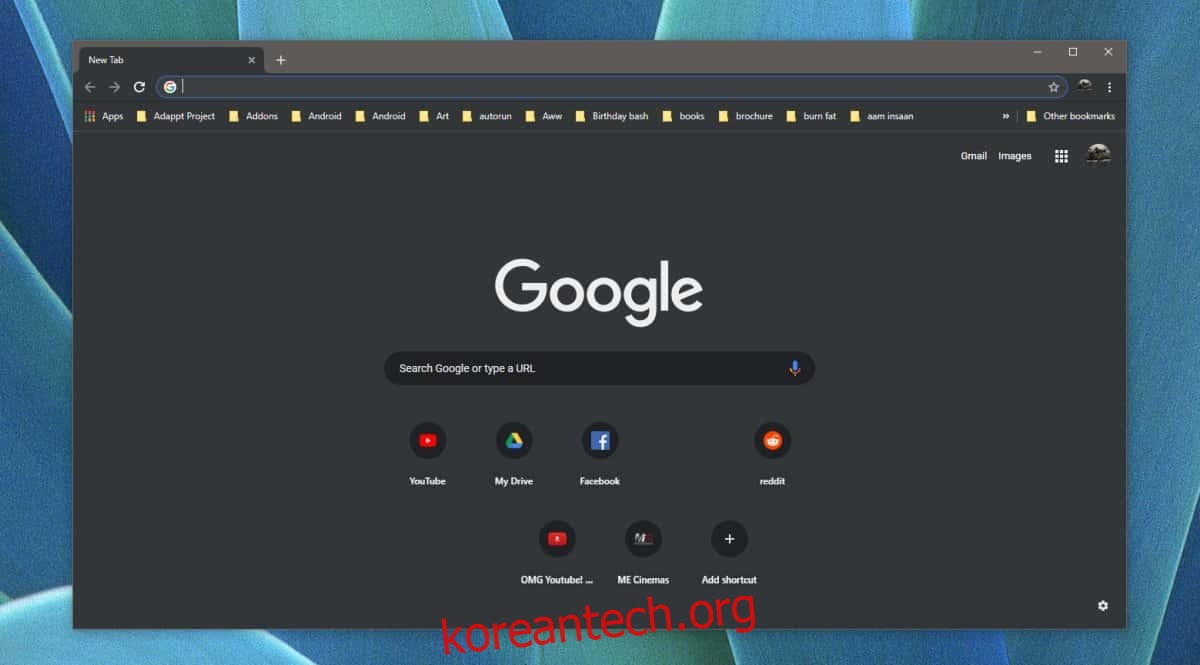
우리는 이것이 단점이 있다고 언급했으며 여기서 단점은 Windows 10에서 Chrome 73이 시스템의 어둡거나 밝은 테마를 따르지 않는다는 것입니다. 테마를 밝은 테마로 변경할 수 있으며 동일한 단축키를 사용하여 Chrome을 열면 여전히 어두운 모드에서 열립니다.
Chrome에서 어둡게 모드와 밝은 모드 간에 전환해야 하는 경우 두 번째 바로 가기를 만들고 변경하지 않고 그대로 둘 수 있습니다. 다크 모드로 크롬을 열어야 할 때 편집된 바로가기를 사용하세요. 편집되지 않은 바로 가기를 사용하여 조명 모드에서 Chrome을 엽니다.
스위치를 사용 중이므로 Chrome에서 다른 스위치를 사용할 수 없으며 매일 하나의 스위치에 의존하는 경우 문제가 될 수 있습니다. 대안은 Chrome 74가 도착할 때까지 기다리는 것입니다. 몇 주 밖에 걸리지 않으며 Windows 10 밝음/어두움 테마에서 작동합니다.